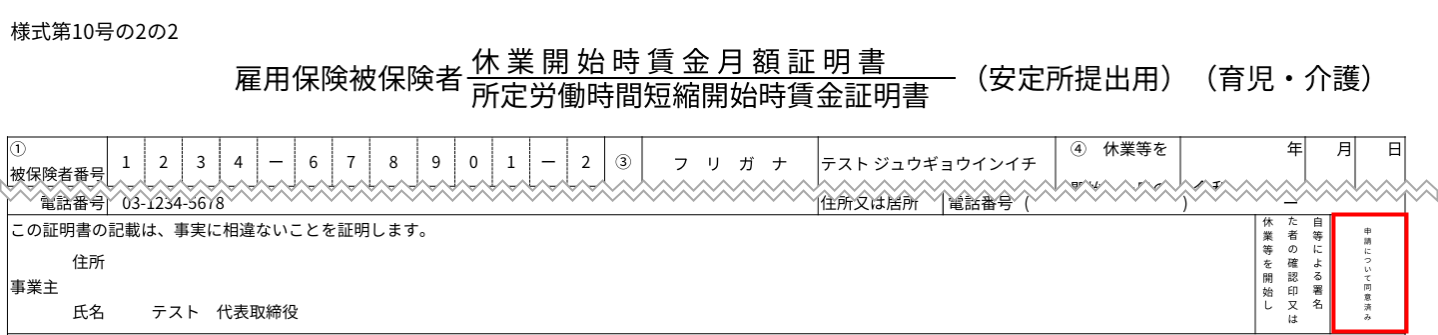一部の手続きでは、被保険者の署名・押印を省略できる「記載内容に関する確認書・申請等に関する同意書」を作成できます。
本ガイドでは、育児休業給付手続きを例に、被保険者の署名・押印を省略する方法を説明します。
以下の流れで操作してください。
制度の詳細は、以下の厚生労働省のページをご参照ください。
事業主等が雇用継続給付のお手続きを行う場合、 被保険者の署名・押印を省略できる場合があります。|厚生労働省
事業主等が雇用継続給付のお手続きを行う場合、 被保険者の署名・押印を省略できる場合があります。|厚生労働省
1.「署名・押印」を省略して同意書を作成する
手順
- 左メニューの「従業員手続き」にある「育児休業」をクリックします。
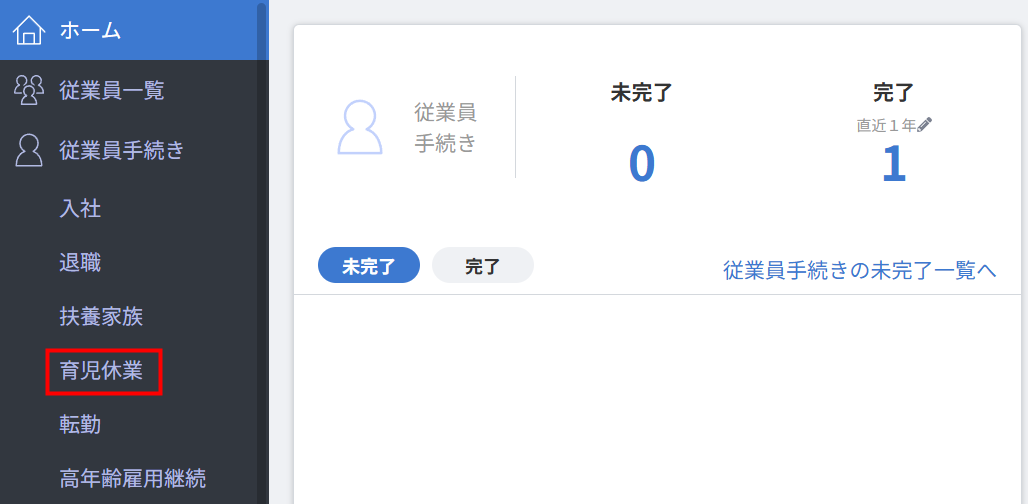
- 「育児休業手続き」画面で「育児休業給付金の手続き」をクリックします。
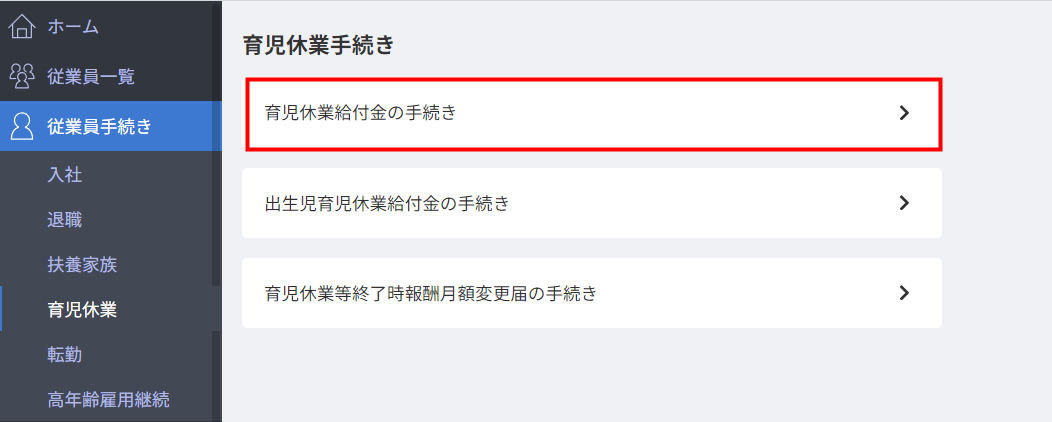
- 「育児休業給付手続き一覧」画面で申請する手続きの「編集」をクリックします。
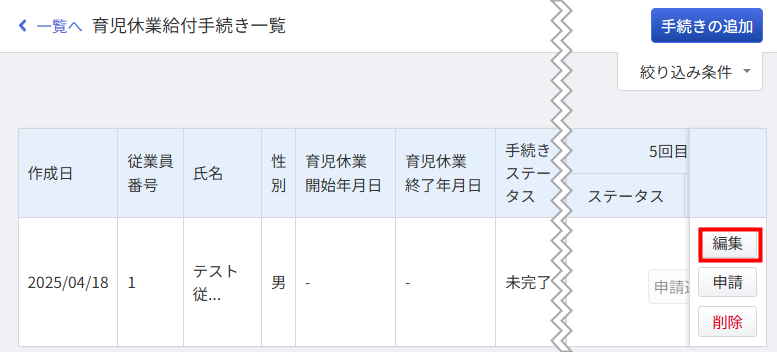
- 「育児休業給付金支給申請書」タブをクリックし、「署名・押印の省略」の「申請について同意済」にチェックを入れます。
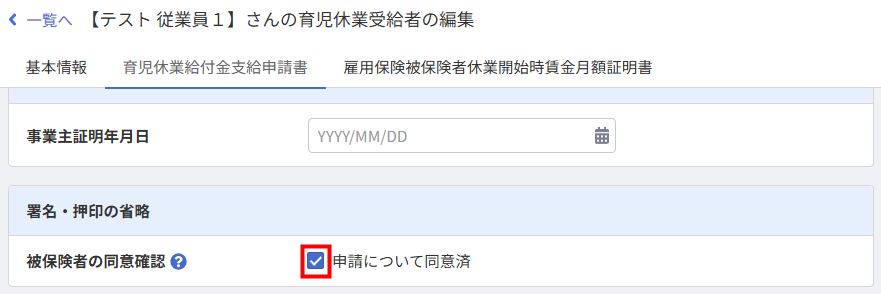
- 「記載内容に関する確認書・申請等に関する同意書」で同意する項目を確認し、問題がなければチェックを入れます。
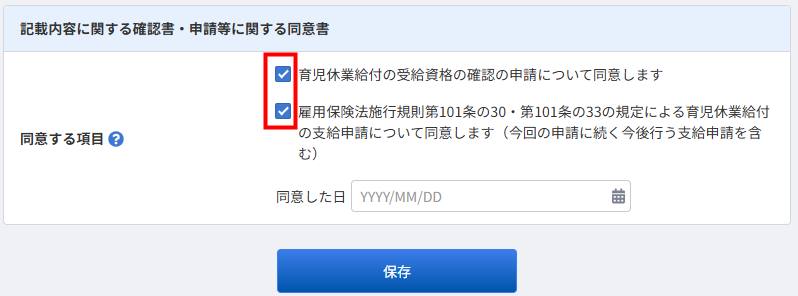
- 「同意した日」を選択します。
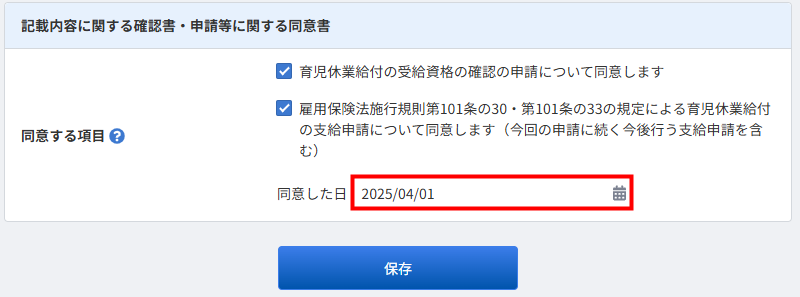
- 画面下部の「保存」をクリックします。
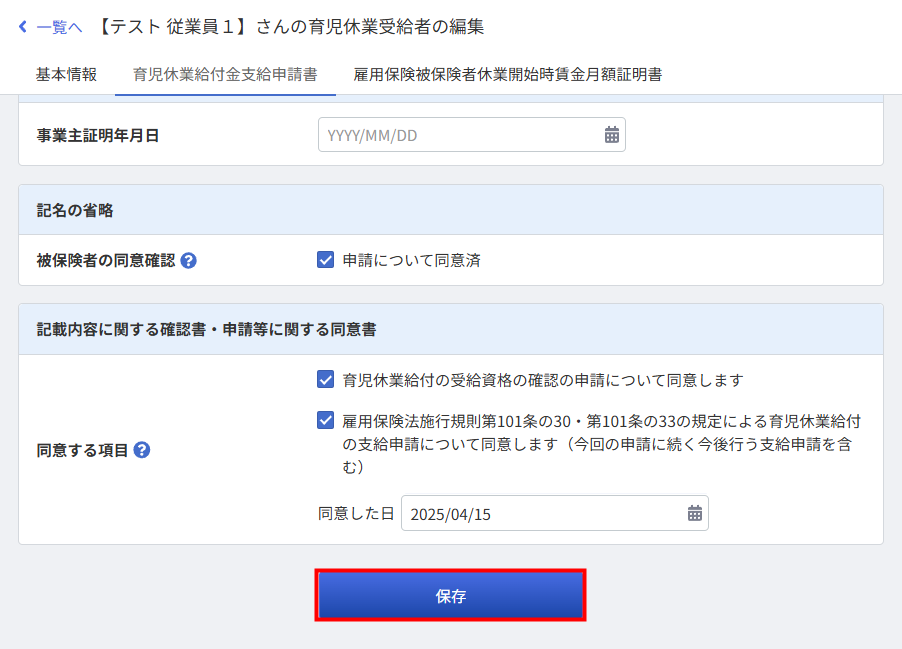
登録内容の反映箇所
登録した内容は、以下のように反映します。
育児休業給付受給資格確認票・(初回)育児休業給付金支給申請書
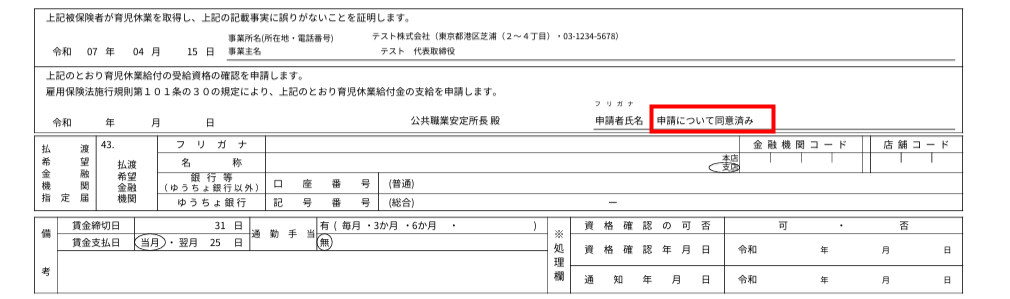
出典:ハローワーク,「育児休業給付受給資格確認票・(初回)育児休業給付金支給申請書」(2025年6月18日)
雇用保険被保険者休業開始時賃金月額証明書
電子申請の場合も、申請者氏名欄に「申請について同意済」と反映します。
2.同意書をダウンロードする
- 左メニューの「従業員手続き」にある「育児休業」をクリックします。
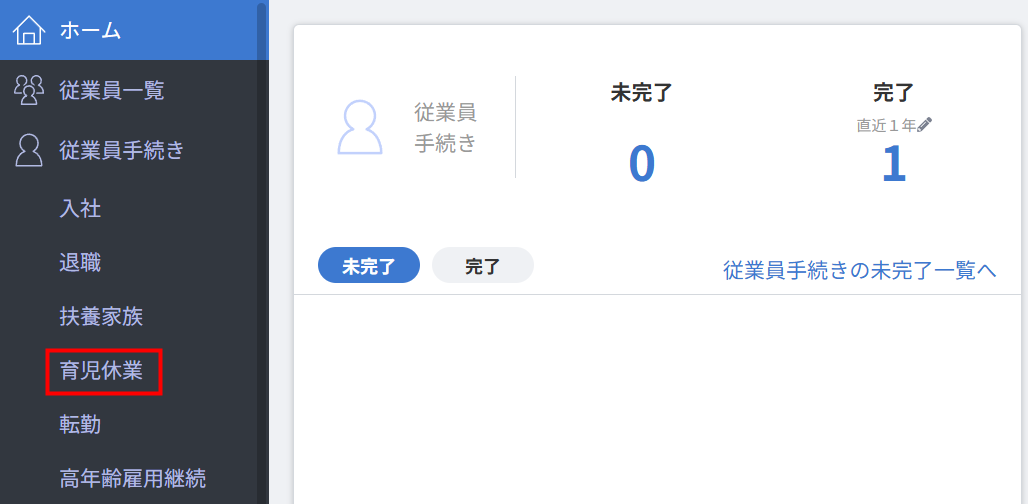
- 「育児休業手続き」画面で「育児休業給付金の手続き」をクリックします。
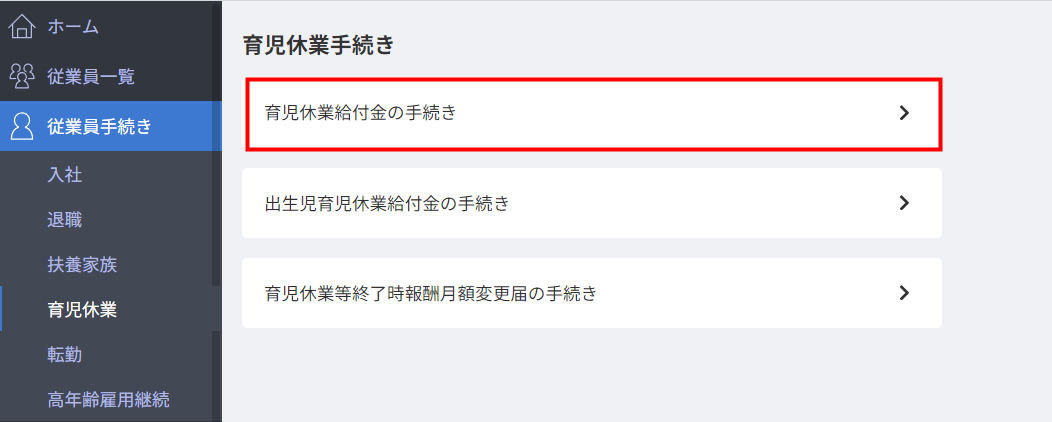
- 「育児休業給付手続き一覧」画面で申請する手続きの「編集」をクリックします。
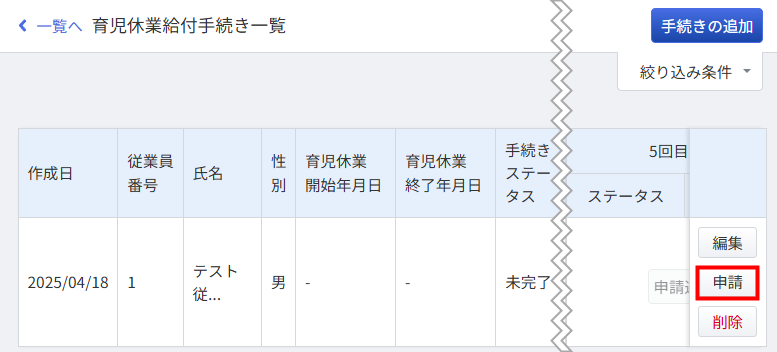
- 「申請」画面の「帳票PDF」で「記載内容に関する確認書・申請等に関する同意書」の「更新」をクリックします。
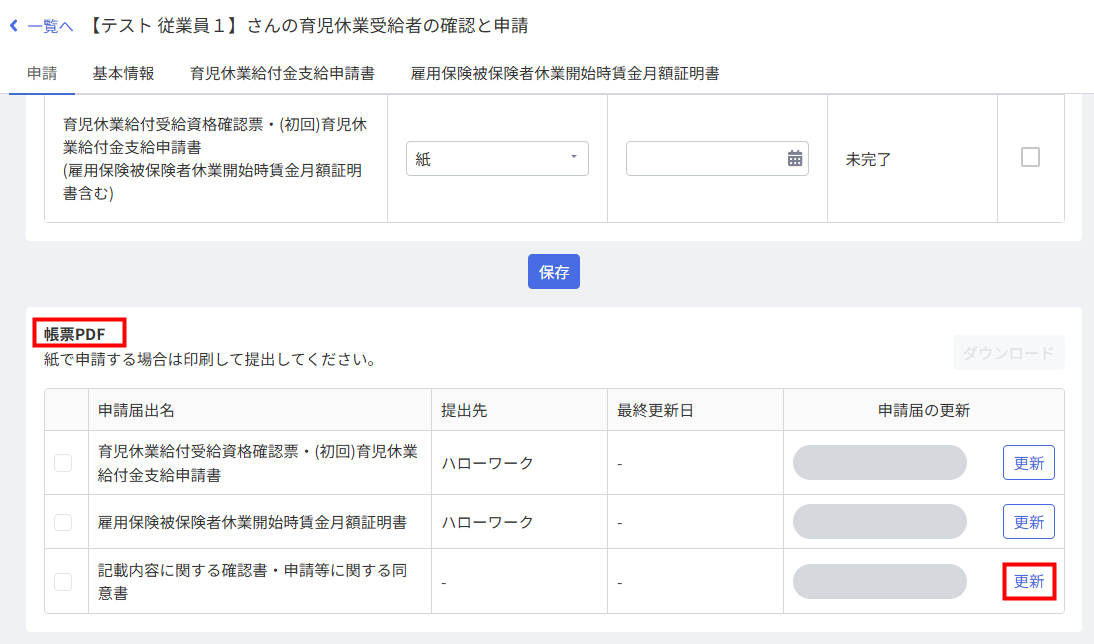
- 更新が完了したら、「記載内容に関する確認書・申請等に関する同意書」にチェックを入れ、「ダウンロード」をクリックします。
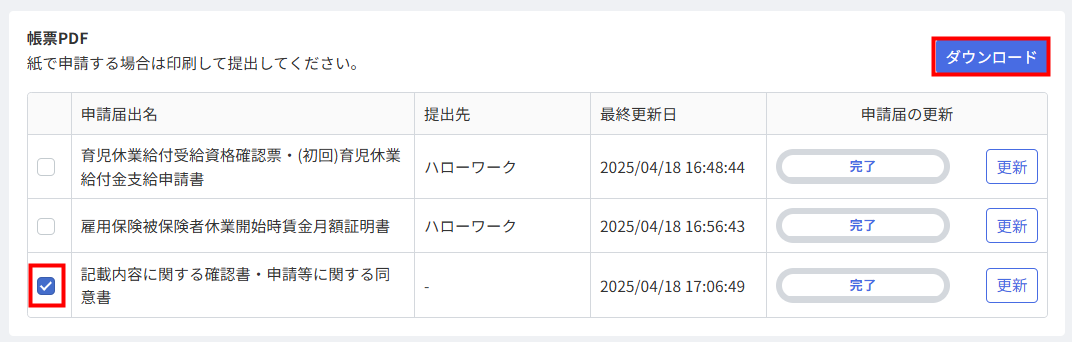
ダウンロードした「記載内容に関する確認書・申請等に関する同意書」は、必ず手元で保存してください。
更新日:2025年06月24日
※本サポートサイトは、マネーフォワード クラウドの操作方法等の案内を目的としており、法律的またはその他アドバイスの提供を目的としたものではありません。当社は本サイトに記載している内容の正確性・妥当性の確保に努めておりますが、実際のご利用にあたっては、個別の事情を適宜専門家に相談するなど、ご自身の判断でご利用ください。
このページで、お客さまの疑問は解決しましたか?
評価をご入力いただき、ご協力ありがとうございました。
頂いた内容は、当サイトのコンテンツの内容改善のためにのみ使用いたします。